1、首先打开Word新建一个文档然后点击“插入”-“表格”,选取一行全选该行然后右击-“表格属性”

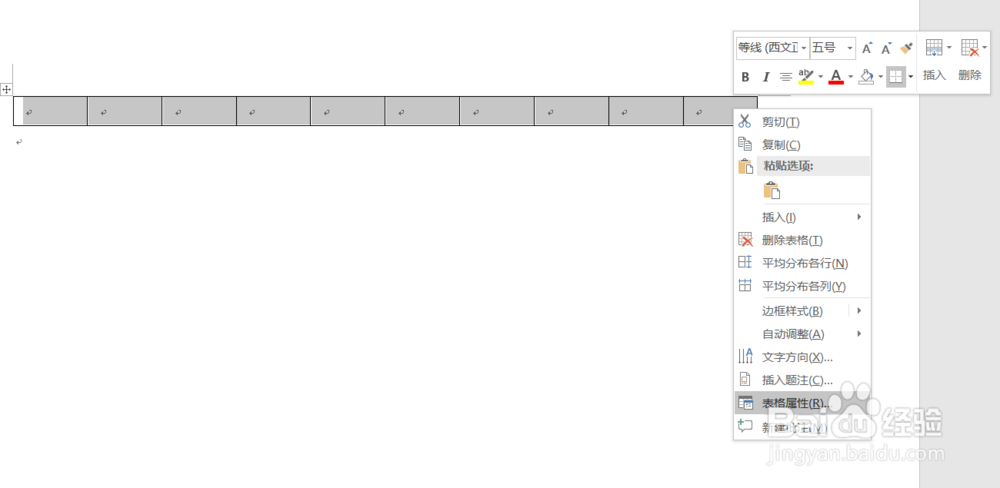
2、点击“边框和底纹”-“自定义”-再勾选上边框,使得上边框消失,完成后点击确定。就有了如下效果图
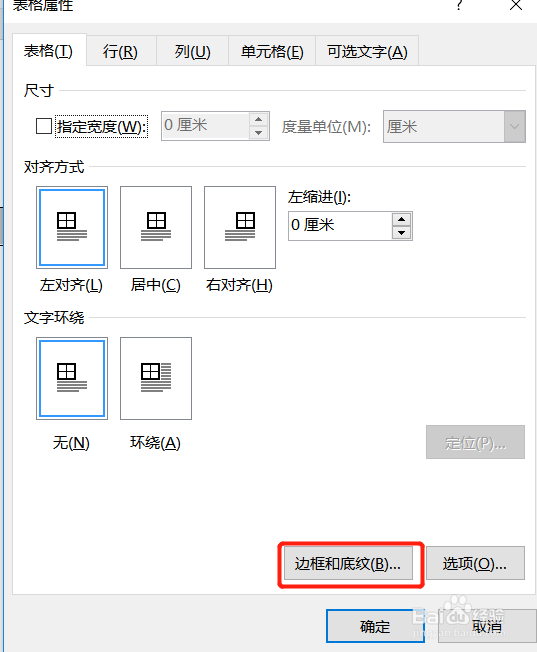


3、这时我们可能对于线段兔脒巛钒图的行高和列宽不够满意,再次按照之前的全选表格,右击“表格属性”,点击“行”,勾选指定高度,注意要选取固定值,高度值可以调节也可以手动输入;完成后记得点击确定,完成效果图如下:


4、同样的,我们也要对列宽进行修改,可按照我的图示改变参数


5、我们但诌诎箬已经选取好合适的线段了,如何用大括号进行表示,我们需要点击“插入”-“形状“,找到合适图形进行绘制,再拖曳光标进行移动;对图案旋转合适角度的问题,可看下注意事项,有详细解答!




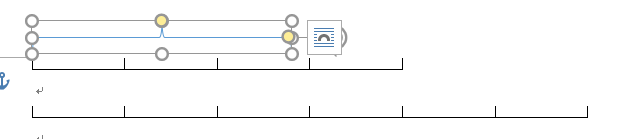

6、最后呈现效果图
